Publicado el 20 de Julio del 2017
1.121 visualizaciones desde el 20 de Julio del 2017
206,5 KB
13 paginas
Creado hace 14a (21/07/2010)
Redes Wireless o Wifi, Descripción y Optimización
RED WIFI
Red en Informática, podríamos definirla como la formada al menos por dos equipos,
capaz de comunicarse entre ellos y trasferirse información, así como compartir algunos
recursos. La unión de estos equipos se hacia hasta la aparición de este tipo de red
mediante cable. Este era el medio de trasmisión que utilizaban, con la aparición de este
tipo de redes se sustituye el cable por el aire, ya que comienzan a propagarse mediante
ondas radio eléctrica, es entones cuando estamos ante las redes las redes Wifi o
Wireless.
En este caso como decimos no existen cables la unión se hace mediante ondas de radio,
por lo que necesitamos de un emisor, generalmente un router dotado de esta posibilidad
y en el otro lado un receptor de la señales emitidas por dicho router, bien sea una tarjeta
de red inalámbrica o un adaptador USB capaz de recibir las citadas señales.
En ambos casos y hablando en líneas generales tanto en el caso de la tarjeta de red
inalámbrica como en el adaptador USB, e incluso en el Router donde nace la señal juega
un papel importante la antena, existiendo en el mercado una gama amplia de estas y que
las podemos dividir en dos granes grupos. Direccionales y Omnidireccionales.
Las primeras, Direccionales, como su nombre indica son orientables hacia una
dirección, lo que nos permite enfocar la señal hacia un punto.
Autor: Manuel Murillo García
1
�
Las segundas irradian la señal en todas las direcciones, por lo que elegiremos una u otra
en función de nuestras necesidades.
Atenas Direccional Wifi
Antena Omnidireccional Wifi
La tarjeta de red Wifi puede ser como el tipo que muestro a continuación:
Tarjeta de red Wifi
Autor: Manuel Murillo García
2
�
El adaptador USB para Wifi puede ser de este tipo:
Adaptador USB con antena externa Adaptador USB con antena interna
Muestro la figura de los dos tipos de adaptadores Wifi mas generalizados, todos suelen
llevar independiente del Driver correspondiente, un software que nos valdrá para
configurar en el PC, los distintos parámetros necesarios para la conexión y
funcionamiento de una red inalámbrica y que veremos con todo detalle mas adelante.
Para comenzar a explicar la red inalámbrica o Wifi comencemos por presentar la figura
del Router Inalámbrico, o Router Wifi.
ROUTER WIFI
Vemos como digo la imagen de un Router Wifi en el que podemos observar una antena
tipo omnidireccional.
Autor: Manuel Murillo García
3
�
De igual manera, que en las redes cableadas, en este tipo de redes también se siguen
unos estándares, existen varios estándares todos ellos basados en el estándar IEEE
802.11 y que ya han sido aprobados, como son el estándar IEEE 802. 11b y el IEEE
802.11g ambos trabajan sombree la secuencia de 2,4 GHz.
Y aceptada por la totalidad del mundo, y soportando velocidades de 11 Mbps y 54
Mbps. Respectivamente.
Se esta trabajando ya con el estándar IEEE 802.11.a con frecuencia de 5 GHz.
Encontrándose en fase de pruebas el estándar IEEE 802.11a, capaz de soportar
velocidades hasta de 108 Mbps y bajo la misma frecuencia que el 802.11g es decir 2,4
GHz.
Antes de pasar a detallar como definimos y como funciona la red wifi quisiera hacer
algunas consideraciones o recomendaciones sobre como y donde debe situarse u router
Wifi, para de esta forma conseguir un mayor rendimiento de la Red.
Hemos dicho anteriormente que este router va a ser la fuente donde va a nacer la señal
de radiofrecuencia, que emitida a través de la antena, deberá de ser captada por los
distintos aparatos que a dicha red quieran conectarse, pues bien al tratarse se señales que
se están transmitiendo, simplemente de una antena a otra y que son ondas
electromagnéticas lo que viajan a través del aire, debemos de cuidar todo lo relacionado,
tanto con interferencias, como con obstáculos que puedan alterar o impedir dicha
transmisión, de ahí las siguientes recomendaciones:
El router debe de situarse, en la medida que sea posible, fuera de toda zona de influencia
de otras fuentes de ondas o campos electromagnéticos, por ejemplo separados de
transformadores, Monitores del Propio PC u otros aparatos, que por su tipo de
funcionamiento puedan generar algún tipo de interferencias sobre las ondas emitidas por
el router.
La altura a la que se sitúe el Router sobre el nivel del suelo es otra medida a tener en
cuenta, es aconsejable como mínimo este a la mitad de la distancia existente entre el
suelo y el techo de la dependencia (habitación) donde pretendamos ubicarlo.
Autor: Manuel Murillo García
4
�
Los tabiques y mas aun los muros, son otros enemigos del router, ya que no dejan de ser
un obstáculos para la correcta transmisión de la señal, si se les diera el caso de una
señal pobre, con lo que la red no funcionaria o lo haría muy deficiente, opten Vds. por la
la solución que aporte en un articulo publicado en esta misma pagina y que tenia como
titular “¿Problemas con el cableado?, ¿No llega la señal Wifi?” léanse el citado articulo
y encontraran la solución a este tipo de problema.
Pasemos pues a estudiar, como definiremos el router para hacer funcionar su opción de
Wifi, me centro en los parámetros esenciales que deben de ponerse en el router, para
conseguir dicha funcionalidad, no centrándome en ninguna marca en concreto, dada la
multitud de ellas existentes en el mercado, pero en líneas generales y con la ayuda del
manual de cada router, lo configuraremos de la siguiente manera, no si antes advertir
que lógicamente, el router deberá de tener servicio ADSL si queremos salir al exterior,
Internet, por otro lado y para poder configurarlo de una forma cómoda, el router
debería estar conectado a un PC vía cable Ethernet, siendo así, encendemos ambos
equipos Router y PC y entramos en el Navegador de Internet, en la barra de direcciones
pondremos únicamente la dirección del router, suele ser 192.168.1.1 y pulsamos enter.
Si no sabe la dirección del Router, desde el símbolo del sistema digite “ipconfig” sin
las comillas, pulse enter y le dará una serie de parámetros entre ellos Puerta de enlace,
pues esta es la dirección del Router suele ser del tipo 192.168.1.1.
Ya tiene la dirección del Router, ahora ira al navegador de Internet y en la barra de
direcciones pondrá la del router, sin WWW, ni nada simplemente 192.168.1.1 (en
nuestro caso) pulse ahora la tecla enter.
Nos aparecerá en la pantalla un recuadro donde tendremos que digitar el nombre de
usuario, suele ser (1234, o admin., o users) lo tendrán en el manual del Router,
igualmente nos pedirá la password, si no la hemos cambiado suele ser igual que el
usuario (1234, admin. O users), si todo esta bien entraremos en el Router y nos mostrara
el menú con las opciones generales, tenemos que buscar la opción Wireless, si el router
tiene esa posibilidad, lógicamente aparecerá en el menú. Entraremos ahí y lo primero
que suele venir es la opción Enable, o, Disable, es decir activa o desactiva la red
inalámbrica, señalaremos o elegiremos la opción Enable, es decir activamos la Wifi.
Autor: Manuel Murillo García
5
�
Seguidamente nos pedirá un nombre para la citada red, que Serra su identificador,
podemos poner por ejemplo “zixelgm” sin comillas, aquí podemos poner lo que
queramos, pero siempre letras números y guión bajo, nunca caracteres especiales,
deberíamos de apuntar el nombre que le asignamos.
Posteriormente elegiremos un canal de entre los 14 posibles, cada canal conlleva emitir
en una frecuencia, que detallo a continuación.
Esta asignación de canal sera provisional ya que tal vez haya que cambiarla al optimizar
nuestra red como veremos más adelante.
Canales posibles en una red Wifi:
Canal 01: 2.412 Ghz
Canal 02: 2.417 Ghz.
Canal 03: 2.422 Ghz.
Canal 04: 2.427 Ghz.
Canal 05: 2.432 Ghz.
Canal 06: 2.437 Ghz.
Canal 07: 2.442 Ghz.
Canal 08: 2.447 Ghz.
Canal 09: 2.452 Ghz.
Canal 10: 2.457 Ghz.
Canal 11: 2.462 Ghz.
Canal 12: 2.467 Ghz.
Canal 13: 2.472 Ghz.
Canal 14: 2.484 Ghz
Autor: Manuel Murillo García
6
�
Elegimos un canal, debemos de anotarlo junto al nombre que le dimos a la red,
lógicamente elegiremos un canal cuya frecuencia no coincida con la emitida por otro
aparato si se diera ese caso.
Según su arquitectura este tipo de redes las podemos clasificar en dos grupos.
1.- Tipo Infraestructura que se caracteriza por las siguientes características:
o Extienden una RED LAN
o Punto de Acceso AP
o Puente entre la LAN y las estaciones inalámbricas
o Identificación por SSID
o Todo el tráfico pasa a su través.
o Posibilidad de que una estación se asocie a otro AP (Roaming)
o Interfac Web para su configuración
o Desplegando varios se puede cubrir un gran área
o Estaciones: PCs, Portátiles, PDAs, etc.
2.- Tipo ad-hoc con las siguientes características:
o Sin controlador central ni AP
o Formada por las estaciones de trabajo
o Si acceso a otras redes
o Para acceder a Internet es necesario que una de las estaciones actúe como Proxy
y poseer dos interfaces de red.
El primer caso es el mas extendido y el utilizado generalmente, sobre todo en áreas
domesticas y de pequeñas oficinas.
Autor: Manuel Murillo García
7
�
Tras elegir el canal. La red ya se encontraría totalmente definida en el router, pero nos
queda algo muy importante como es la seguridad o control de acceso a dicha
 Crear cuenta
Crear cuenta
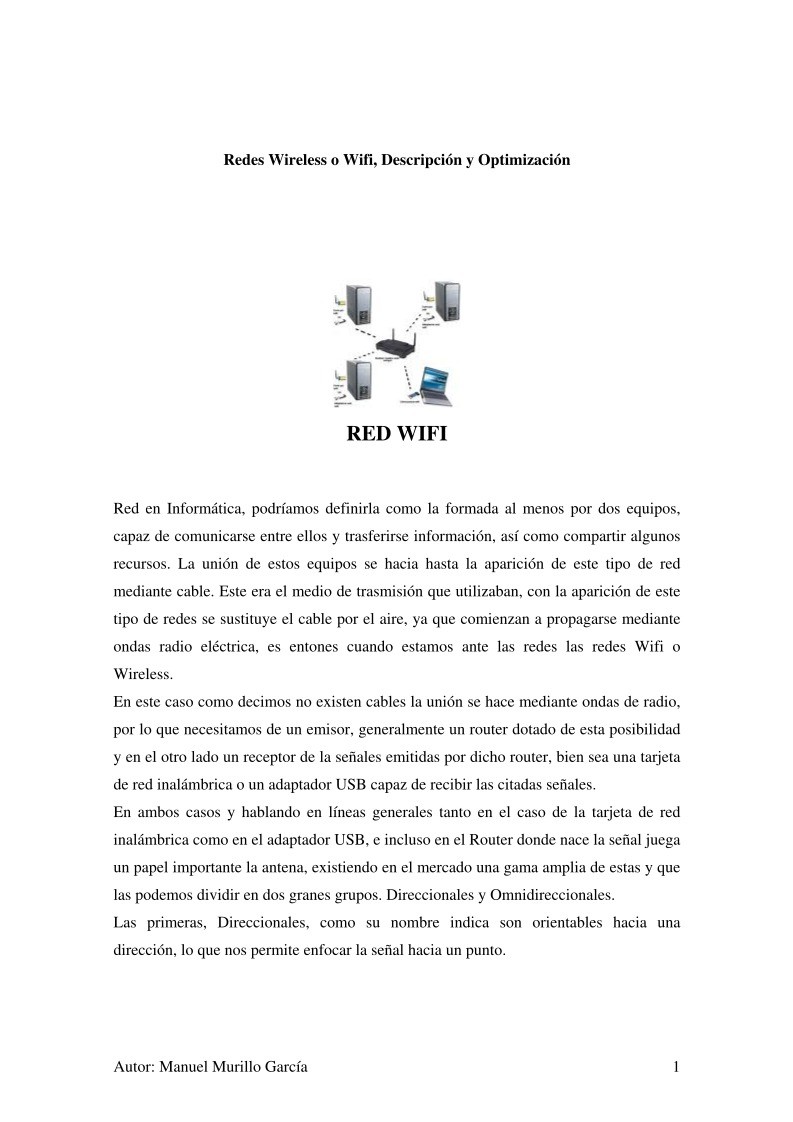

Comentarios de: Redes Wireless o Wifi, Descripción y Optimización (0)
No hay comentarios